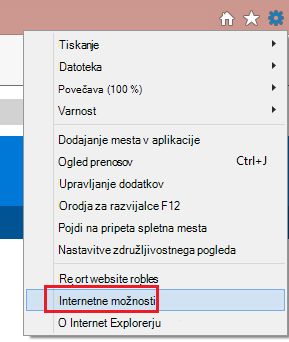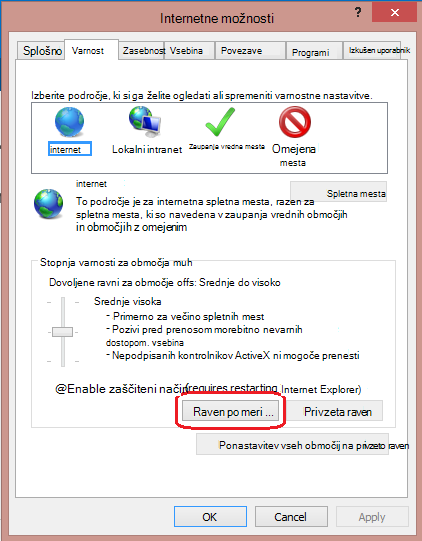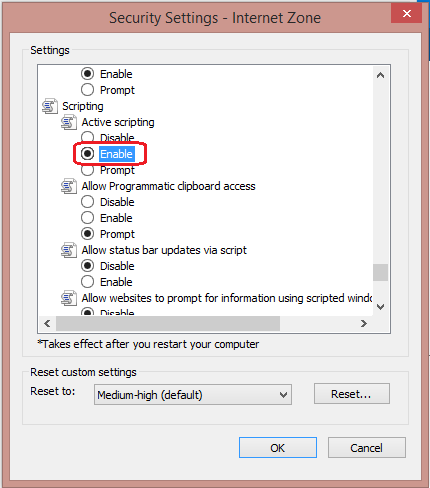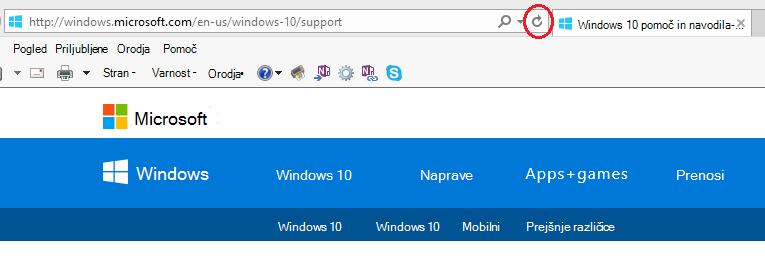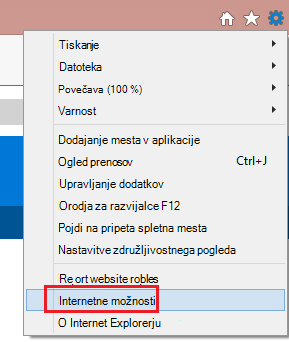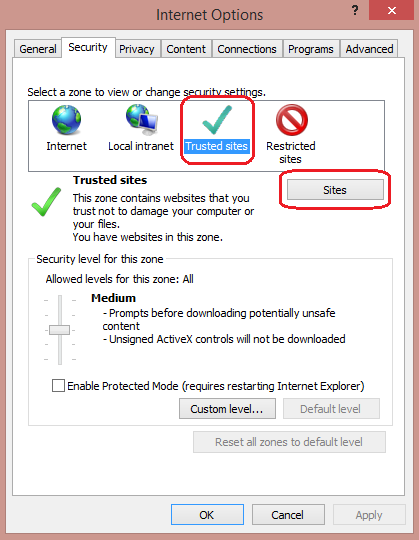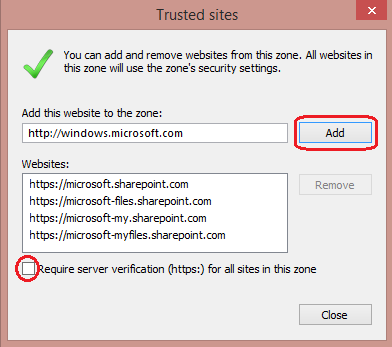Povzetek
Številna internetna spletna mesta vsebujejo JavaScript, programski jezik za skriptno izvajanje, ki se izvaja v spletnem brskalniku za delovanje določenih funkcij na spletni strani. Če je bil JavaScript onemogočen v brskalniku, je lahko vsebina ali funkcionalnost spletne strani omejena ali pa ni na voljo. V tem članku so opisani koraki za omogočanje skripta JavaScript v spletnih brskalnikih.
Več informacij
Internet Explorer
Če želite vsem spletnim mestom v internetnem območju omogočiti izvajanje skriptov v brskalniku Internet Explorer:
-
V meniju spletnega brskalnika kliknite Orodja ali ikono »Orodja« (ki je videti kot zobnik) in izberite Internetne možnosti.
-
Ko se odpre okno »Internetne možnosti«, izberite zavihek Varnost.
-
Na zavihku »Varnost« preverite, ali je izbrano območje »Internet« in kliknite »Raven po meri ...« gumb.
-
V pogovornem oknu Varnostne nastavitve – internetno področje kliknite Omogoči za aktivno skriptno izvajanje v razdelku Skriptno izvajanje.
-
Ko se odpre okno »Opozorilo!« in se prikaže sporočilo »Ali ste prepričani, da želite spremeniti nastavitve za to področje?« izberite Da.
-
Kliknite V redu na dnu okna Internetne možnosti, da zaprete pogovorno okno.
-
Kliknite gumb Osveži, da osvežite stran in zaženete skripte.
Če želite omogočiti skriptno izvajanje na določenem spletnem mestu, medtem ko pustite skriptno izvajanje onemogočeno v internetnem območju, dodajte določeno spletno mesto v območje zaupanja vrednih mest:
-
V meniju spletnega brskalnika kliknite Orodja ali ikono »Orodja« (ki je videti kot zobnik) in izberite Internetne možnosti.
-
Ko se odpre okno »Internetne možnosti«, izberite zavihek Varnost.
-
Na zavihku »Varnost« izberite območje zaupanja vrednih mest in kliknite gumb Mesta.
-
Za spletna mesta, za katere želite dovoliti skriptno izvajanje, vnesite naslov v besedilno polje Dodaj to spletno mesto v območje in kliknite Dodaj. Opomba: Če se naslov ne začne z »https:«, morate počistiti polje »Zahtevaj preverjanje strežnika (https:) za vsa mesta v tem območju«.
-
Kliknite Zapri in nato V redu na dnu okna Internetne možnosti, da zaprete pogovorno okno.
-
Kliknite gumb Osveži, da osvežite stran in zaženete skripte.
Google Chrome
Če želite omogočiti JavaScript v brskalniku Google Chrome, preglejte in upoštevajte navodila v razdelku Omogočanje skripta JavaScript v brskalniku, da si ogledate oglase na spletnem mestu.
Mozilla Corporation's Firefox
Če želite omogočiti JavaScript v Firefoxu, preglejte in sledite navodilom, ki so na voljo v nastavitvah JavaScripta za interaktivne spletne strani.